
ほぼ100% iPhone からブログを更新していますが、面倒なのが冒頭に貼っているアイキャッチ画像。
これをカンタンにできる方法を紹介します。
もくじ [hide]
iPhone からアイキャッチ画像検索は面倒
ブログのアイキャッチ画像を探すためにピッタリな無料画像登録サイトを以前このブログで紹介しました。
高レベル画像がたくさん!アイキャッチ作成に使っている無料画像検索サイトベスト4
ただ、モブログをしていていちいちこのサイトを開いてキーワード検索するのははっきり言って面倒。
その面倒を大幅に軽減してくれる方法を紹介します。
キーワード入力は1回だけ。しかも小さな検索窓をタップしたりする必要はありません。
決め手はアプリ
その秘密はこのアプリを使うこと。
これは簡単に検索するためのアプリで、立ちあげるとカーソルが検索窓に配置されてキーボードが表示されます。
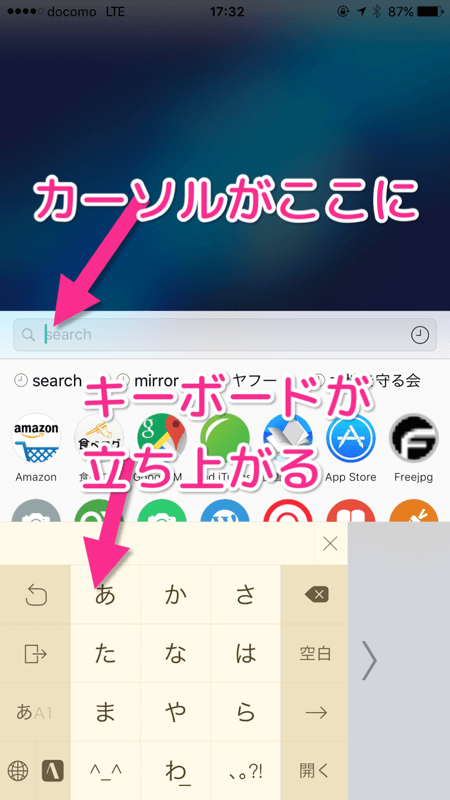
言葉を入れるだけでそのまま検索ができるんです。
詳しい使い方はこちらがよくまとまっています。
新生!数多の検索を即実行できる神アプリ「Eureca」の超基本の使い方
自分で登録できる
これだけでも十分便利なんですが、このアプリのさらに便利なところはこれから。
条件にあった検索ができれば、カスタム検索エンジンとして登録することができるんです。
ということで、フリー素材を検索できるPixabey を登録してみました。
たとえば「search」と入れて検索すると、
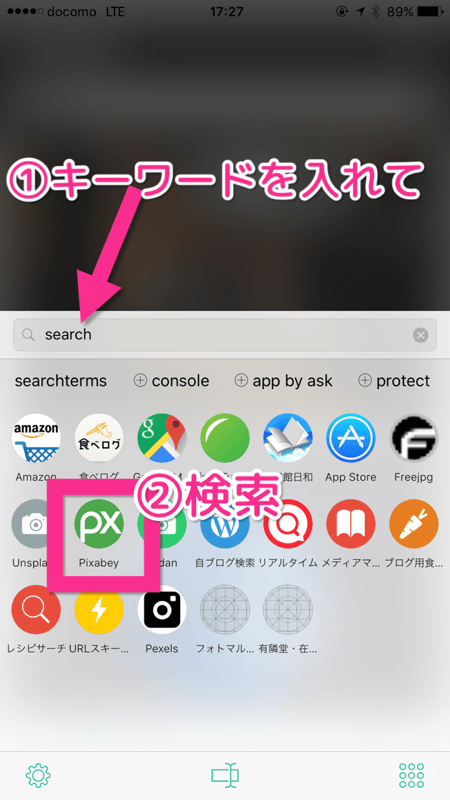
ほら!たくさん出てきました。
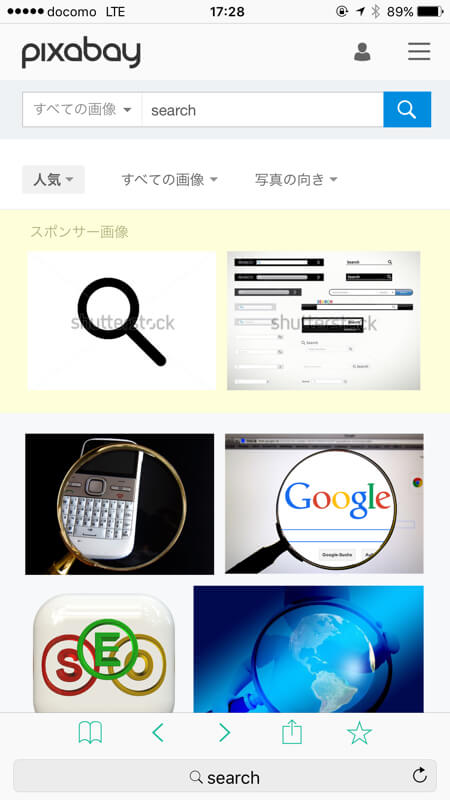
検索画面に戻って、別のサイトを同じキーワードで検索できるので、カンタンに複数サイトをハシゴすることができます。
わたしの使ってるものをシェアします
ただ、これをいちいち探して登録するのはちょっと面倒。
ということで、わたしが使っている画像検索サイトをシェアします。
アプリがインストールされたiPhone でリンクをタップするとEurecaが立ち上がって、そのまま登録することができます。
上から順におすすめのサイトです。
ひとつ調べて見つからなくても、すぐに次のサイトを探せるのでまったく手間がありません。
まとめ
いかがでしたでしょうか?
いちいち検索するよりはるかにラクになりますよ。
ワークショップでモブログをさらに深めませんか??
今度開催するモブログワークショップでは、こんな感じのテクニックをてんこ盛りで紹介する予定です。
参加枠はもう少し余裕があるので、都合がつく方はぜひ一緒に学びましょう!!



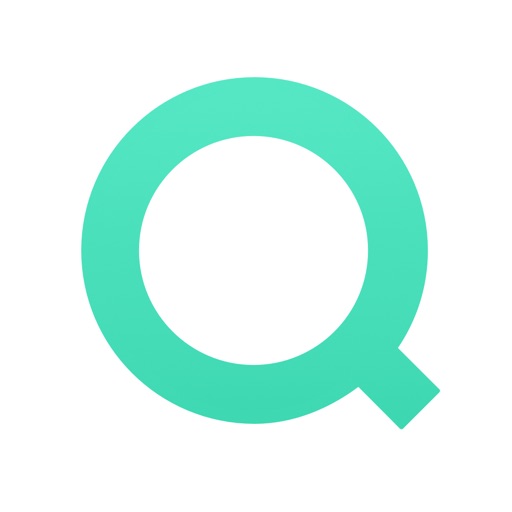


[…] ブログのアイキャッチ画像をiPhone からカンタンに探す方法 […]